시각 자료는 분석을 훨씬 쉽고 빠르게 만들고, 중요한 것을 한눈에 볼 수 있는 기능을 제공한다.
대부분의 사람들은 텍스트보다 시각적인 것에 훨씬 더 잘 반응하는데,
뇌로 전송되는 정보의 90%는 시각적이고 뇌는 텍스트보다 60000배 빠른 속도로 시각 자료를 처리한다.
정보를 분석하고 전달하기 위해 데이터 시각화를 사용하는 강력한 이유이다.
출처:오라클(https://www.oracle.com/kr/business-analytics/what-is-data-visualization/)
많은 비즈니스 인텔리전스 도구의 일부이며 고급 분석의 핵심
방대한 정보와 데이터를 이해하는 데 도움
*데이터 시각화 공부
https://aws.amazon.com/ko/what-is/data-visualization/
■ 기본 차트 작성하기
※ 차트의 데이터 범위 선택하기
① 마우스 드래그 or Ctrl키를 사용하여 차트를 그릴 데이터 범위 선택
② [삽입]탭 - [차트] - 원하는 차트 선택

● 막대형 차트

→ 막대 그래프의 높낮이를 통해 수치의 크고 작음, 많고 적음 등을 표현
● 꺾은선형 차트

→ 선형 그래프의 높낮이를 통해 수치의 크고 높고 낮음 등을 표현
● 원형 차트

→ 원형 그래프의 크기, 비율을 통해 수치의 크고 작음 등을 표현
■ 심화 차트 작성하기
● 콤보형 차트
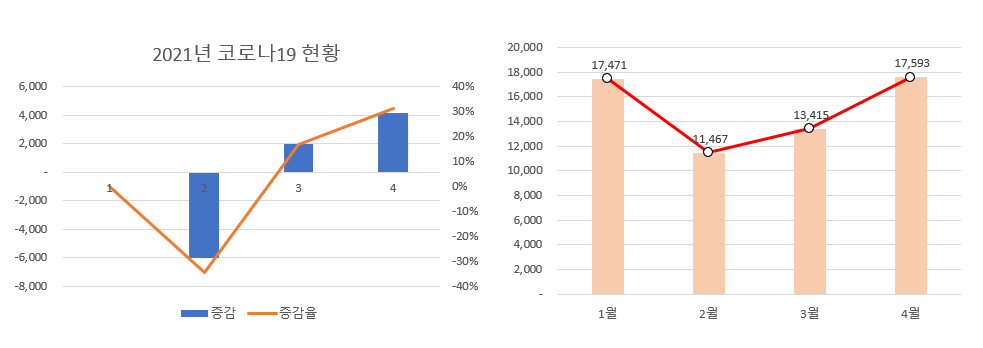
→ 막대형, 꺾은선형 등 다양한 그래프 중 2개 이상의 그래프를 한 차트에 표현
→ 막대형 or 꺾은선형 그래프를 그린 후 계열 차트 종류 변경(보조축, 데이터 선택 등)
● 거품형 차트

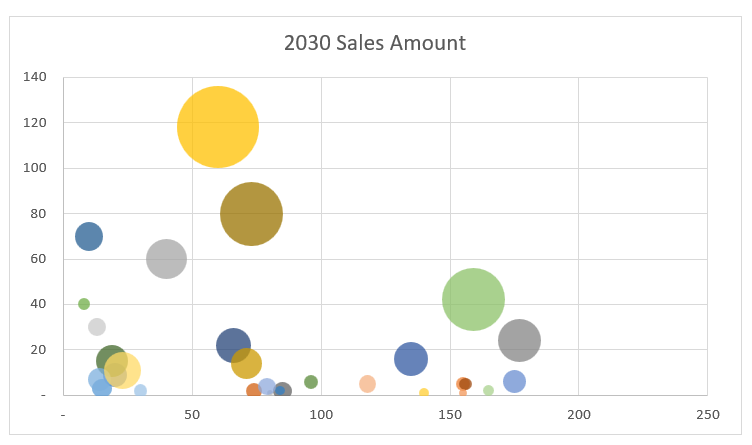
→ 숫자의 크기나 비율을 거품으로 나타내는 차트
→ 거품의 위치와 거품의 크기, 거품의 색 등을 활용하여 정보를 표현
빈차트 → 데이터 선택 (차트 제목, x축, y축, 데이터 크기) → 축 옵션 (최소값=0) → 거품형 데이터 선택 (요소마다 다른 색 사용)
● 폭포형 차트

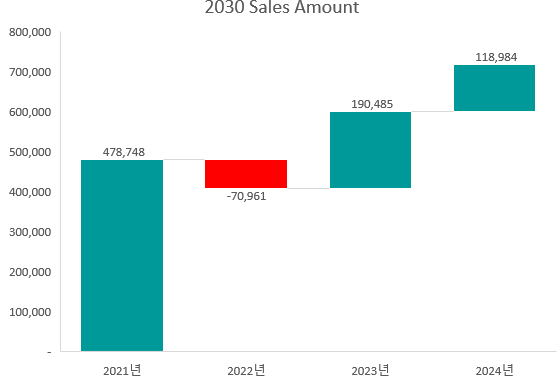
→ 숫자의 증가, 감소분 만큼을 막대 그래프로 표현 (증감 표현에 좋음)
*폭포형 차트는 엑셀 2016 버전 이상에서 사용 가능
■ 대시보드(DASHBOARD)
- 데이터를 효과적으로 전달하는 기법 (여러가지 수치들을 보여주는 현황판)
- 회사를 관리하기 위한 indicators에게 독립적인 화면에 중요성과에 관한 그래프와 차트
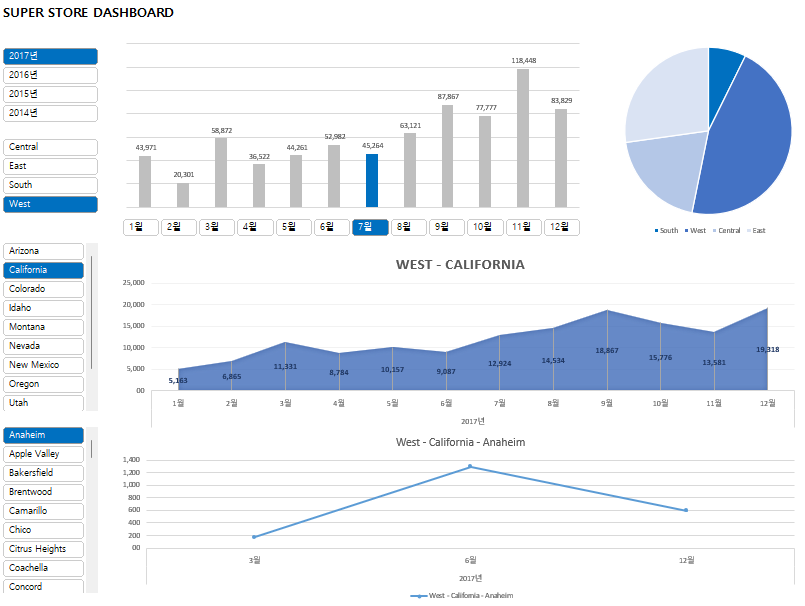

→ 원본 데이터로 피벗테이블(연, 월, Region, State, City)을 만들어 슬라이서를 이용
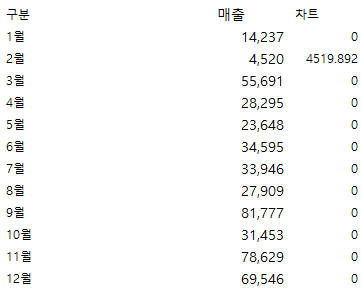
→ if함수를 사용하여 슬라이서의 '월'을 클릭할 때마다 차트도 반응하게끔 셀에 입력
★ 피벗테이블 이름으로 구분하고 슬라이서의 '보고서 연결'로 데이터 연결하기
(피벗테이블 마다의 차트 그리기)
+ 동적차트 공부
(https://post.naver.com/viewer/postView.nhn?memberNo=25379965&volumeNo=8484628)
■ 조건부서식
특정한 조건 규칙을 만족하는 데이터에만 자동으로 서식이 적용되도록하는 기능
[홈] → [스타일 탭] → 조건부서식 → 규칙관리 → 새규칙 or 규칙편집
① 셀 값을 기준으로 모든 셀의 서식 지정
- 선택한 범위의 모든 셀에 특정한 조건에 의한 조건부 서식 적용 가능

② 다음을 포함하는 셀만 서식 지정
- 선택한 범위에서 특정한 조건을 만족하는 데이터에만 서식 적용

③ 수식을 사용하여 서식을 지정한 셀 결정
- 임의의 수식의 결과가 참(TRUE)가 되게 하는 데이터에만 서식을 적용

→ 1월달의 확진자 수가 최대값일 때의 수식을 이용
ex) =$C5=MAX($C5:$F5)
→ 사용자가 정한 순위에 따른 수식을 사용 (3개)
ex) =$N5=1, =AND($N5>=2,$N5<=5), =$N5>5
'Excel' 카테고리의 다른 글
| 데이터 분석 기법 활용 (0) | 2023.03.17 |
|---|---|
| 데이터 전처리 (0) | 2023.03.12 |
| 엑셀을 이용한 탐색적 데이터 분석(EDA) (0) | 2023.03.08 |
| 엑셀 기초 (0) | 2023.03.08 |
| 엑셀로 데이터 분석을 하는 이유? (0) | 2023.03.08 |